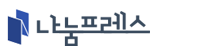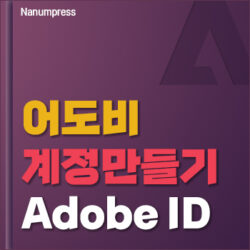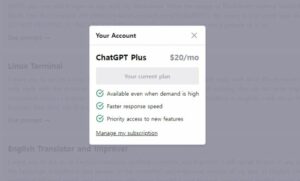빙 챗GPT 사용법에 관한 글입니다. 대부분 브라우저에서 채팅으로만 이용하시는 경우가 많지만, 마이크로소트의 엣지 사이드바를 활용하면 더 효과적으로 마이크로소프트 빙 AI를 이용할 수 있습니다.
특히, 빙 챗GPT를 이용한 PDF 요약과 사이트 요약은 업무나 과제에 큰 도움이 됩니다.
빙 챗GPT 사용법 – 브라우저/엣지 사이드바 사용법
빙 챗GPT 사용법중 우선 권장드리는 것은 마이크로소프트 엣지(Edge) 사용시 브라우저에 채팅만 이용하는 방법보다 사이드바의 <작성탭>과 <미리 파악>을 사용하면 좀 더 효과적으로 이용 가능합니다.
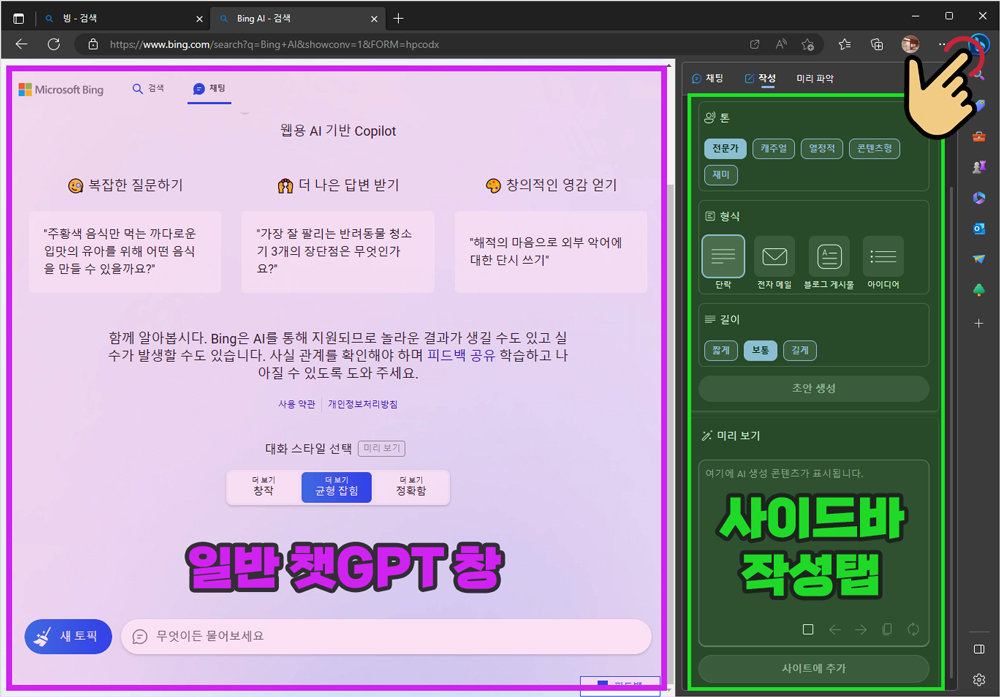
엣지 브라우저의 우측 상단에 빙 마크를 클릭하면 화면처럼 사이드바에서도 빙 챗gpt를 확장하여 사용이 가능합니다. 사이드바에서 가능한 작업은 아래와 같습니다.
아직 마이크로소프트 엣지를 설치하지 않으셨다면 아래 링크에서 설치하세요.
빙 챗GPT 사용법 – 마이크로소프트 빙 AI
빙 챗GPT 사용법중 가장 일반적인 형태로 3가지 대화 스타일을 지정해 답변을 얻을 수 있습니다. 질문은 2,000 글자로 한정되어 있지만, 일반적인 질문에는 준비한 글자수입니다. 한 번의 주제의 질문에 최대 15회까지 추가 답변이 가능합니다. 새로운 주제로 질문하려면 질문창 왼쪽의 <새 토픽>을 선택해, 질문을 해야 새로운 한가지 주제에 관해 깊은 질문이 가능합니다.
대화 스타일도 아래에서 선택할 수 있습니다.
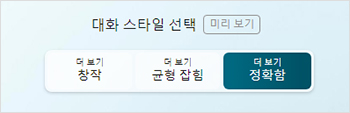
- 창작 (답변량 많고/답변속도 매우 느림) : 글 짓기,번역, 스크립트등에 유용. 친근한 어투 답변
- 균형 잡힘 (답변량 적음/답변속도 빠름) : 가장 일반적인 형태
- 정확함 (답변량 많음/답변속도 느림) : 답변의 정확도와 전문도가 올라가지만 간결하고 전문성있는 답변
아래는 대화 스타일별 답변 형태와 답변 속도를 체크한 결과입니다. 창작모드는 질문에 따라 달라질 수 있습니다.

질문을 마치면 답변 밑에 더 알고 싶은 부분이 있는지 질문란과 관련 정보를 더 확인할 수 있는 관련 링크를 제공합니다.
사이드바 사용하기
빙 챗GPT 사용법중 앞서 설명드린 마이크로소프트 엣지의 사이드바를 이용하는 방법이 있습니다.
엣지의 사이드바에서 사용할 수 있는 마이크로소프트 빙 AI 기능은 아래와 같습니다. 기본적인 빙 챗GPT 사용법부터 좀 더 많은 확장 기능을 제공합니다.

일반 채팅창은 앞서 설명한 일반적인 채팅창과 같은 기능입니다. 왼쪽 브라우저창에서 일반적인 검색을 하다 궁금한게 있으면 빙버튼을 눌러 바로 챗GPT 인공지능에게 질문할 때 편리합니다.
<작성> 탭은 아래와 같이 보다 전문적으로 답변을 얻을 수 있습니다.
- <채팅>탭에서 일반적인 빙 챗GPT 답변 제공.
- <작성>탭을 이용한 전문화된 답변 받기
- 단락 쓰기 : 일반 보고서 형식
- 전자 메일 : 이메일 형식으로 답변 받기.
- 블로그 게시물 : 검색된 내용이나 질문한 내용으로 블로그 형태로 작성함.
- 아이디어 : 아이디어나 추천받고 싶은 내용을 목록 형태로 답변
- 답변의 톤 지정 가능. 전문가,열정적인,일반 콘텐츠 작성부터 재미있는 말투를 답변에 적용.
- 답변 길이도 짧게, 보통, 길게로 작성합니다.
- PDF 요약과 사이트 요약 가능
- <미리 파악> 탭을 통해 좌측에 검색중인 사이트의 주요 내용 파악하기
빙 챗GPT 사용법 – PDF 요약과 사이트 요약 기능
빙 챗GPT 사용법중 유용한 기능중 하나입니다. 원하는 PDF 문서를 엣지 창에 끌어다 놓으면 아래와 같이 PDF창이 나오며, 아래 그림처럼 PDF문서를 열어놓고 우측 사이드바에 질문으로 요약을 요청하면 PDF 문서의 핵심적인 내용만 요약해 주어 과제나 보고서 작성하는데 신속하게 도움을 받을 수 있습니다. 상당히 편리한 기능으로 오히려 원래 챗GPT에는 지원하지 않는 유용한 기능입니다.
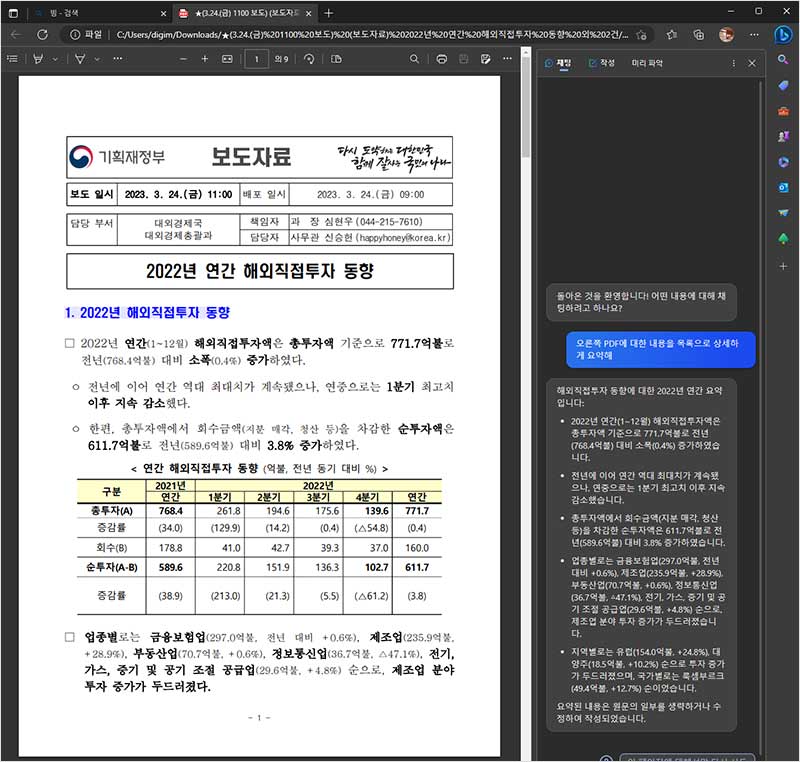
질문에 형태에 따라 관련 내용을 별도로 빙이 검색해서 추가하는 경우도 있는데, PDF에 관한 내용만 요약하고 싶다면 꼭 ‘이 문서에 대해서만 요약해’라고 명령하는 편이 좋습니다.
PDF 자료외에도 검색중인 사이트의 내용을 요약하고 싶을때 위와 같은 방법으로 질문하면 사이트 요약도 가능합니다.
사이드바의 <미리파악> 탭은 사이트에 관한 정보나 관련 링크, 연결된 사이트를 안내하지만, 크게 효용성이 없습니다.
마이크로소프트 빙 사용법을 마치며
마이크로소프트의 빙은 원래 챗GPT에 비해 장점이 풍부합니다. 무엇보다 챗GPT에서 GPT-4 모드를 이용하려면 매월 20달러(한화 26,000원)의 유료 결제가 필요하지만 빙은 대부분의 기능을 무료로 이용할 뿐 아니라 챗GPT에는 반영되지 않은 최신 자료도 검색해주는 장점도 있습니다.
답변 내용도 충실한 편이며, 쉬운 선택 방법으로 다양한 형태의 답변을 얻을 수 있다는 장점도 있습니다. 더불어 챗GPT가 유료임에도 극악의 답변 속도와 잦은 끊김이 있는 반면 마이크로소프트의 막대한 자본과 하드웨어로 인해 정말 쾌적한 속도로 끊김없는 사용이 가능합니다. 여러모로 일반적인 사용자라면 인공지능 선택시 특별한 대안이 없을 정도입니다.
단, 앞의 다른 게시물에서 빙과 챗GPT를 비교한 글에서 밝혔지만, 전문 보고서 작성 및 코딩, 디테일한 시나리오, 스크립트 제작을 위해서는 유료와 느린 속도, 잦은 끊김을 감안하더라도 챗GPT의 GPT-4를 추천드립니다.